まいど、黒井です。
いろいろと「メモ」を取りたくて、Macのデスクトップ上にメモを設置しておけないかしらと調べてみると・・・
ありましたよ、Macのデスクトップ上にメモを設置する方法!
これがめちゃくちゃ「簡単」にMacのデスクトップ上にメモを設置できるので、備忘録的に記事にします。あなたも使ってみてください、捗りますよ。
Macに最初から入っている「メモ」を使えば簡単に「Macのデスクトップ上にメモ」を設置することができます。
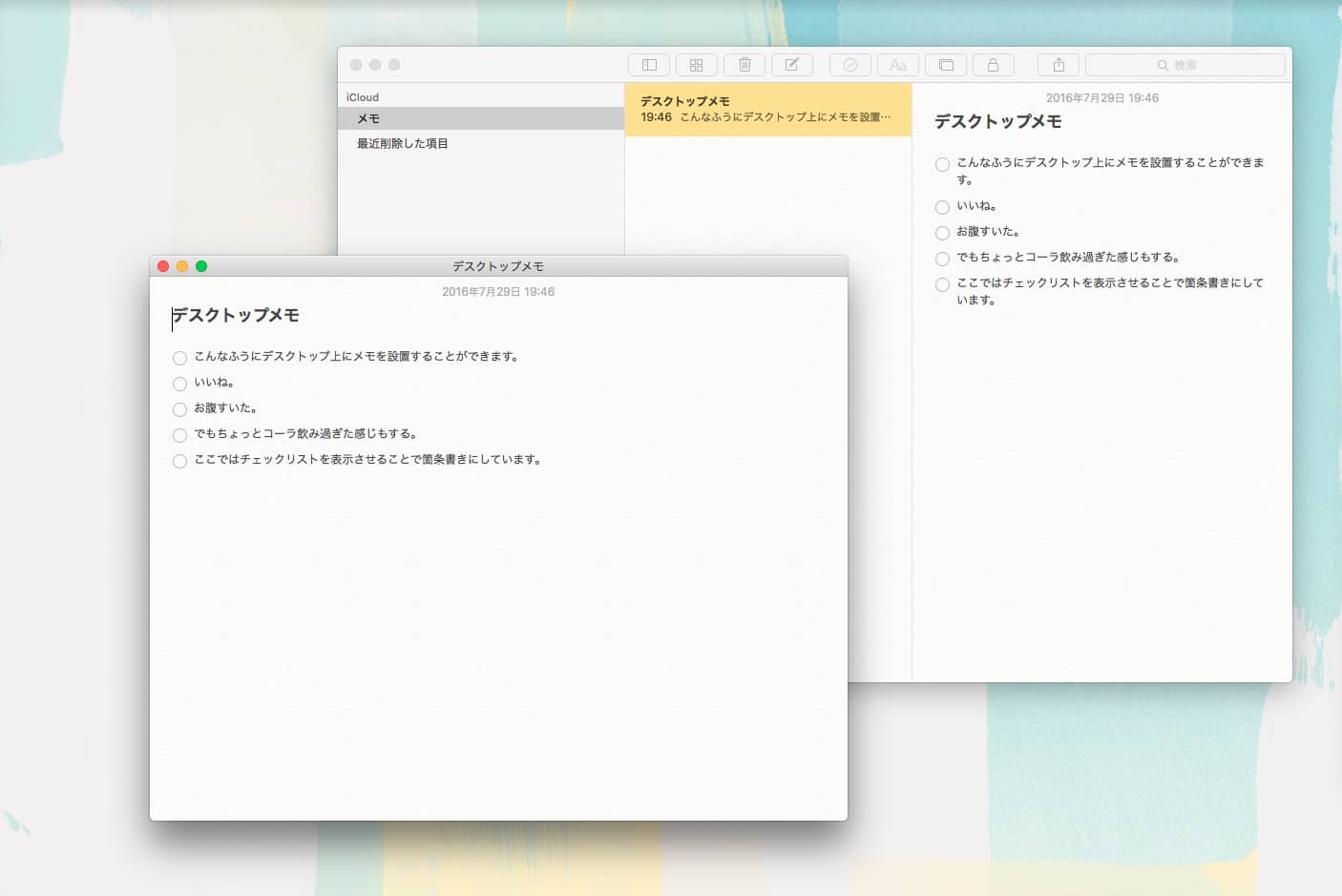
こんな感じでね。
Macに最初から入っている「メモ」というアプリを使って、簡単に「Macのデスクトップ上にメモ」を設置することができるので、あなたもやってみると良いですよ。
Macのデスクトップ上にメモを設置する簡単な方法。
- アプリ「メモ」を立ち上げる
- メモを新規に作成する
- メモを「ダブルクリック」する
- すると対象のメモを「別窓」で表示できる
ざっくり説明するとこんな感じ。
まず「メモ」アプリを立ち上げて・・・
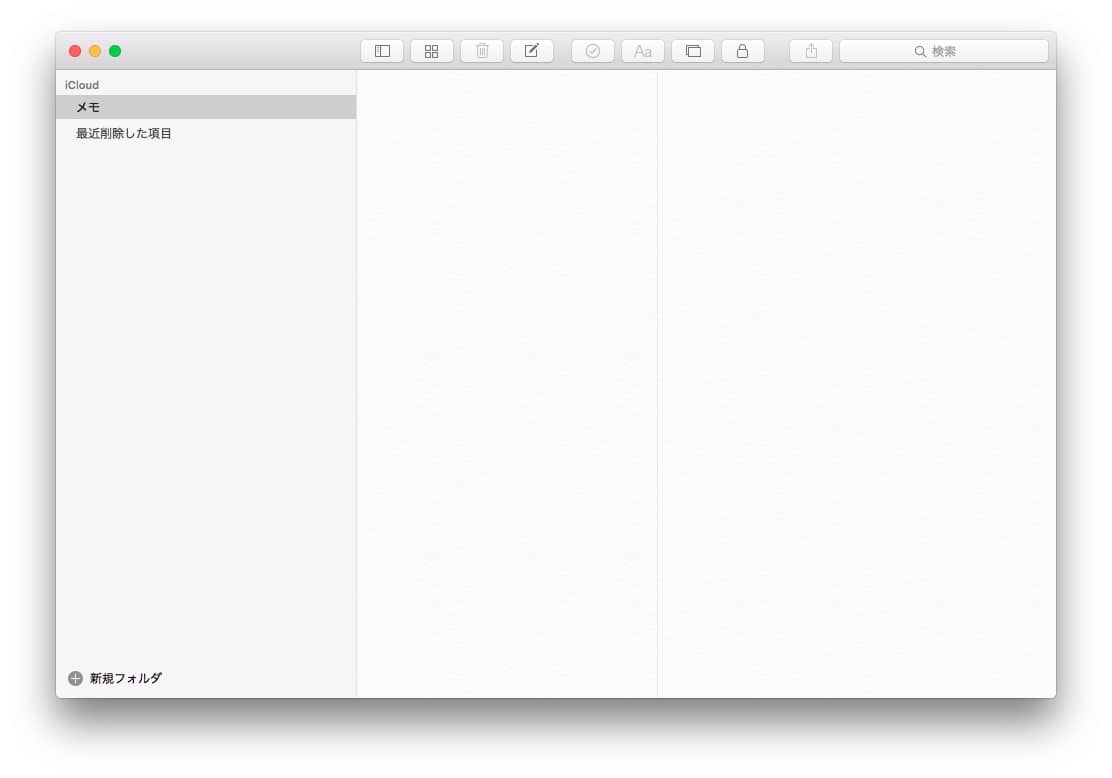
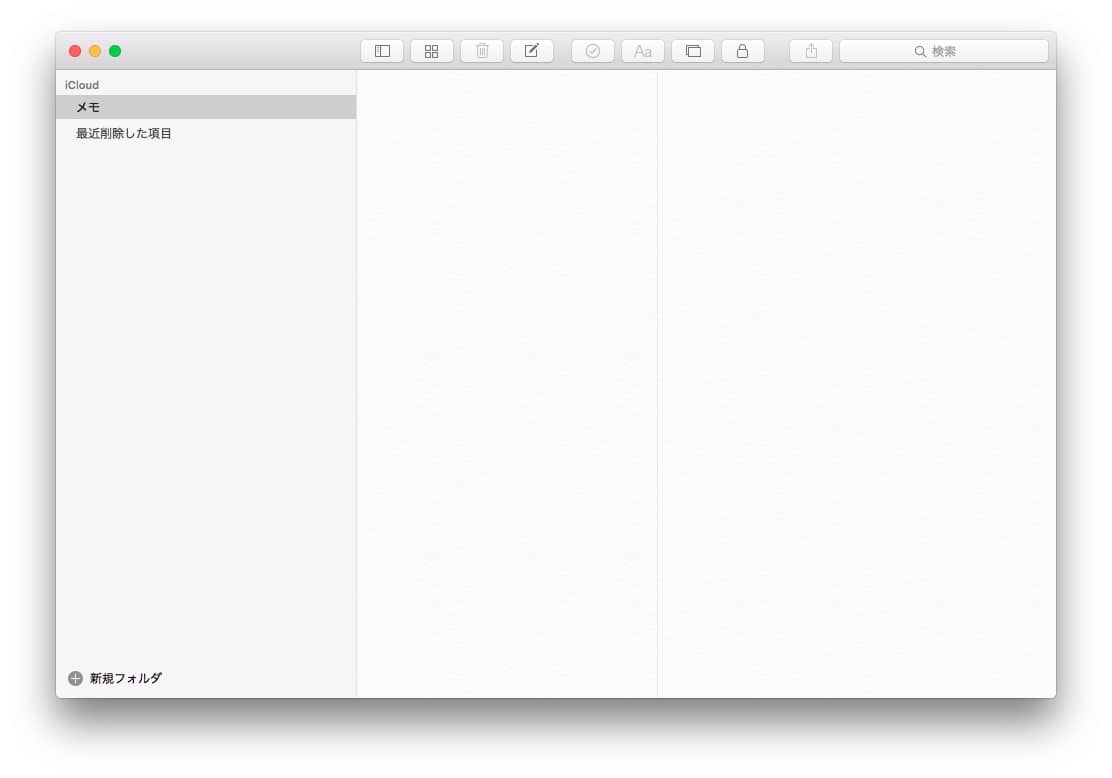
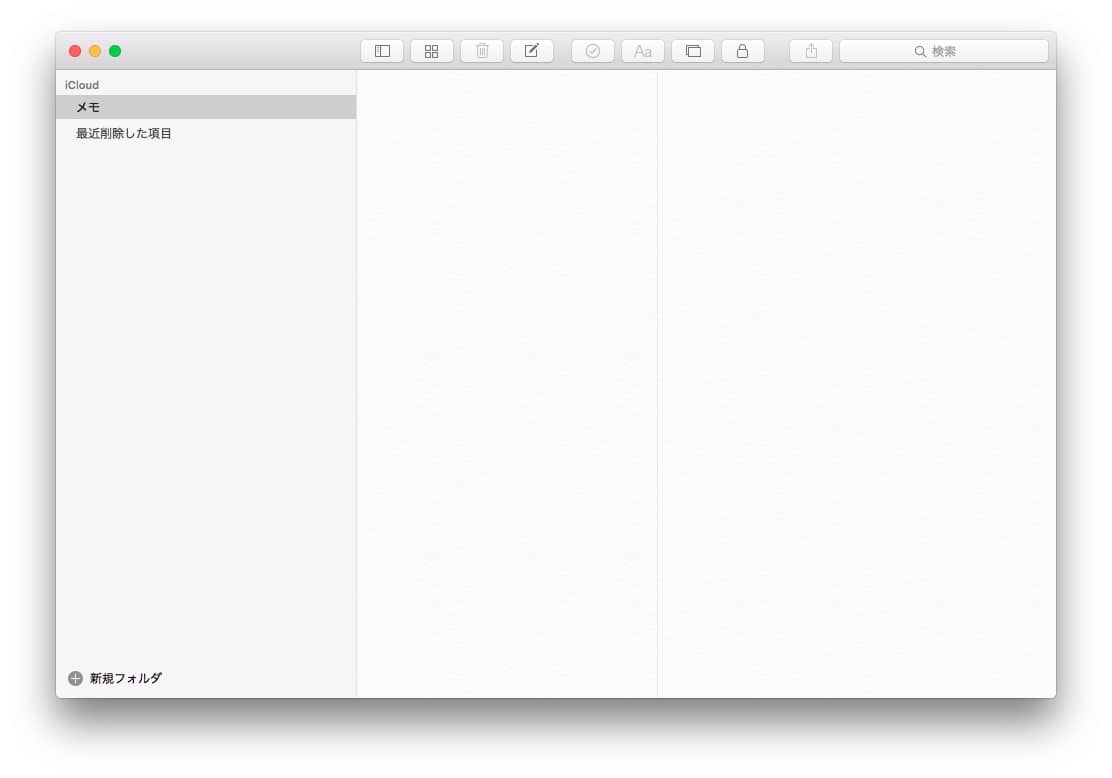
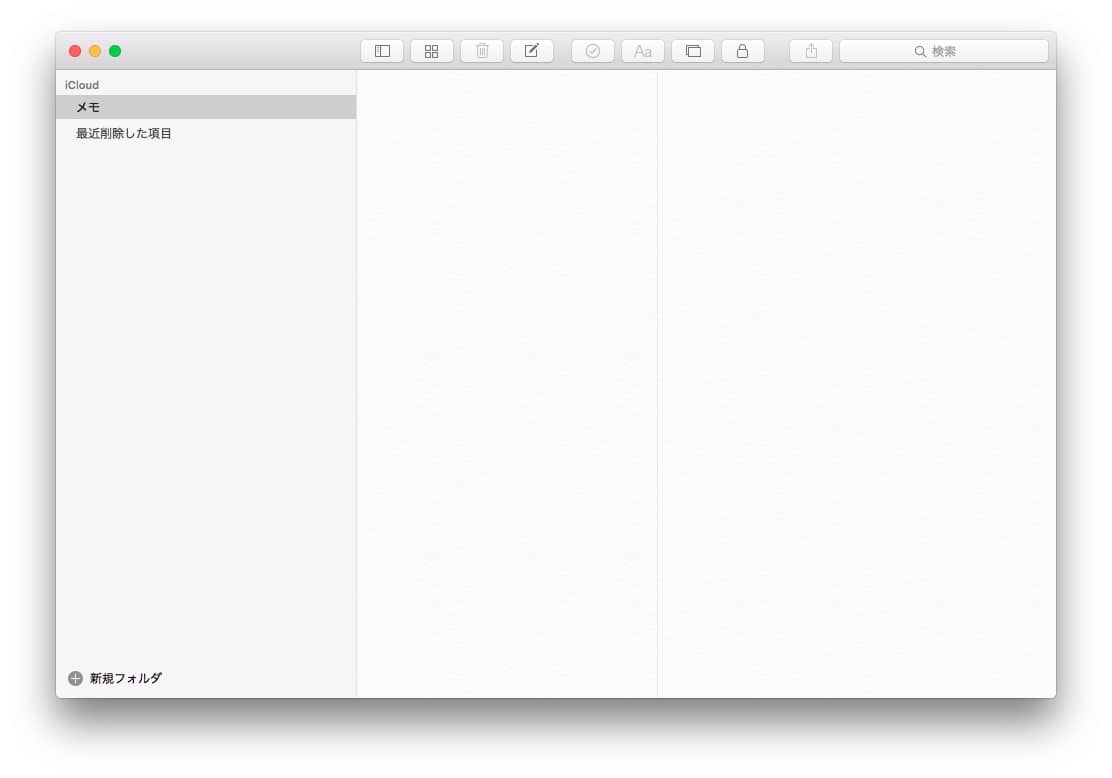
つづいて「新規メモ」を作成し・・・
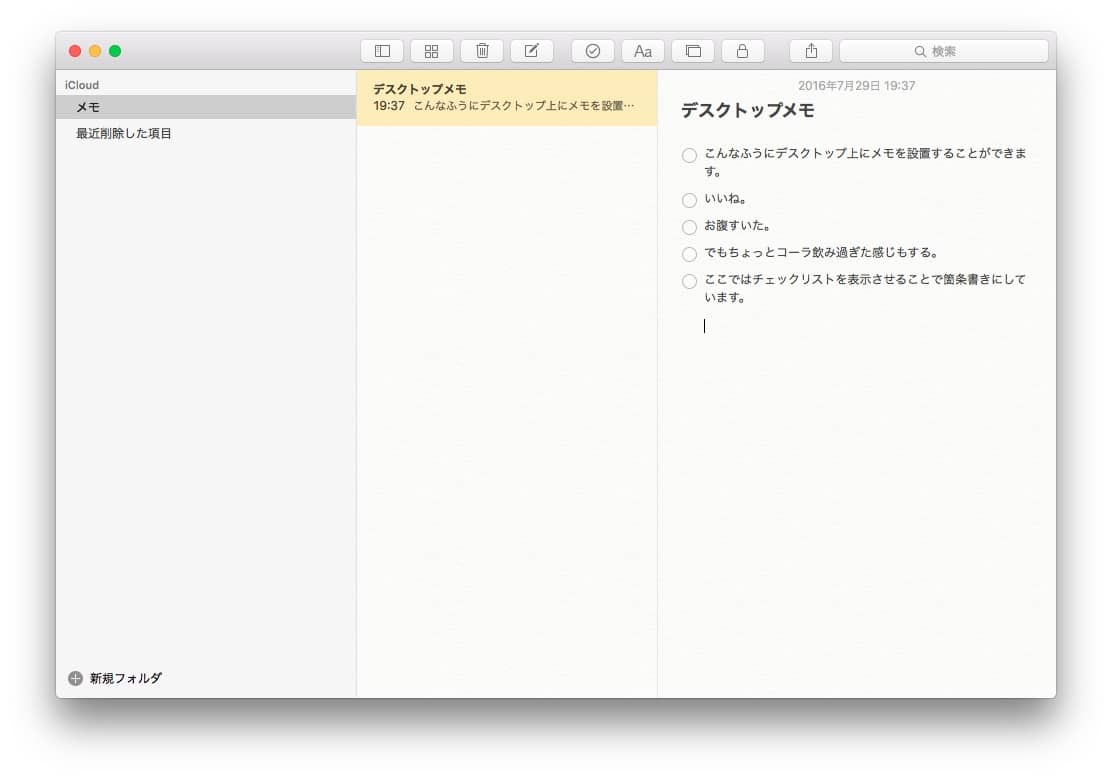
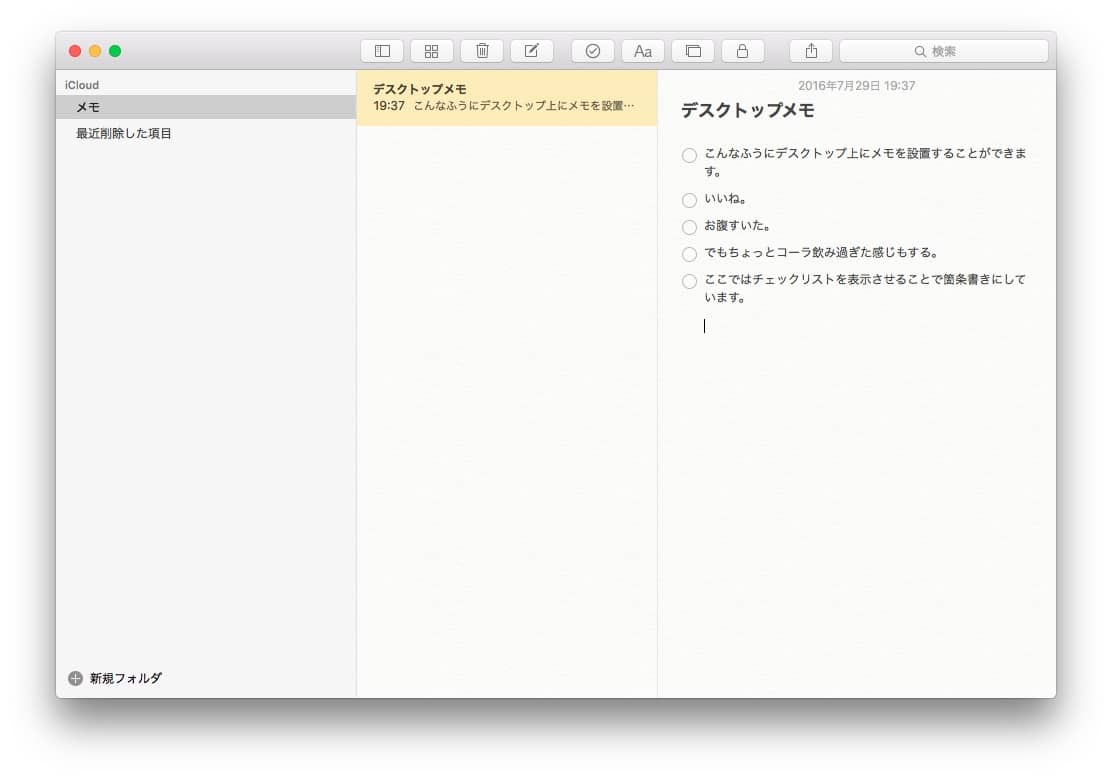
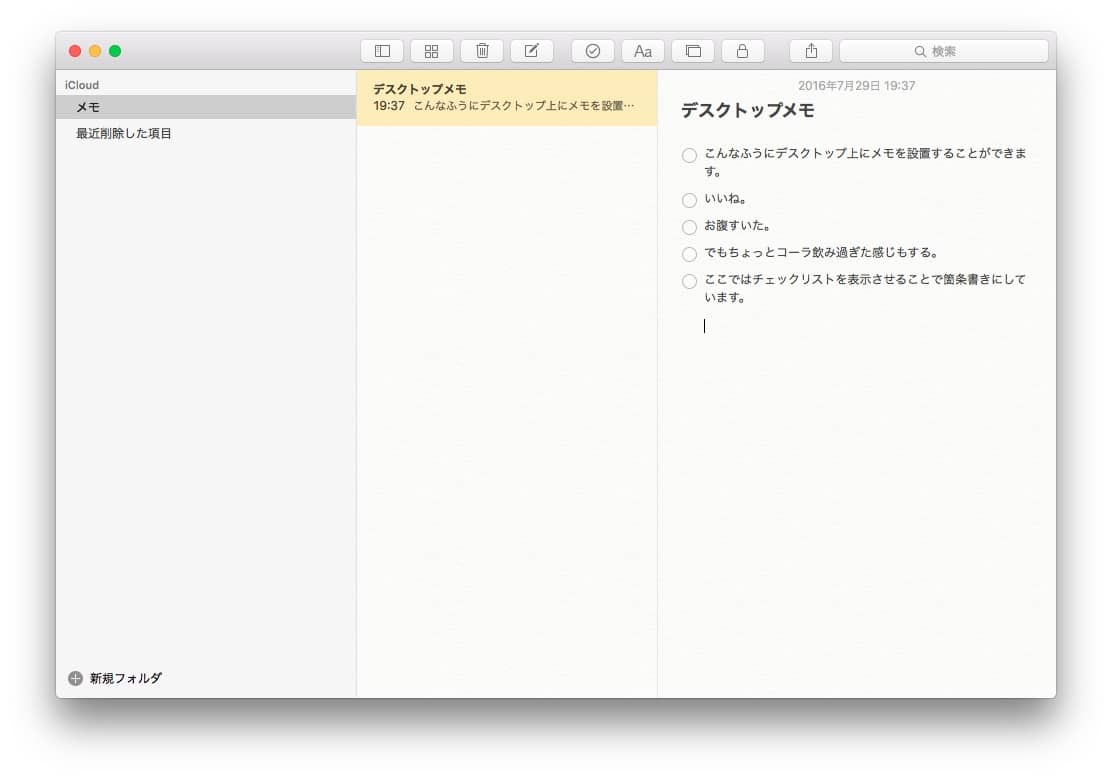
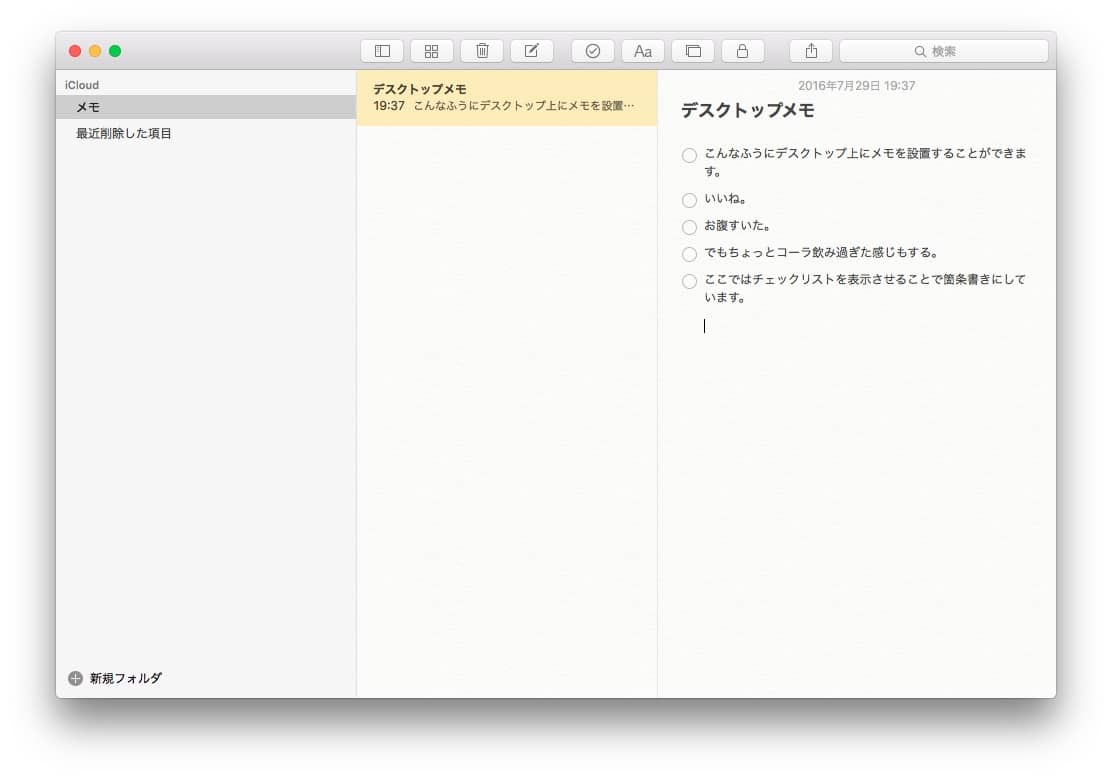
対象の「メモ」をダブルクリックすると・・・
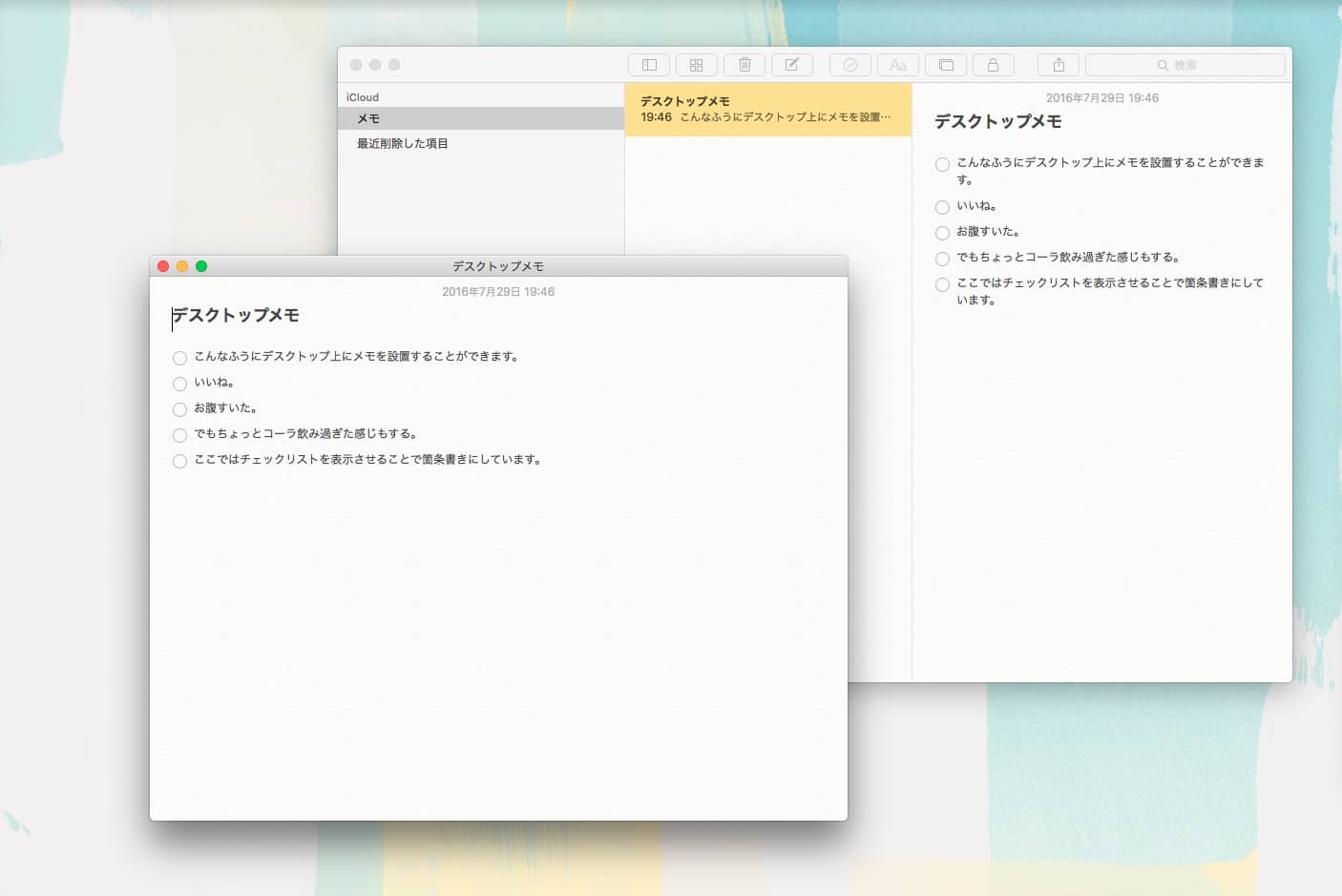
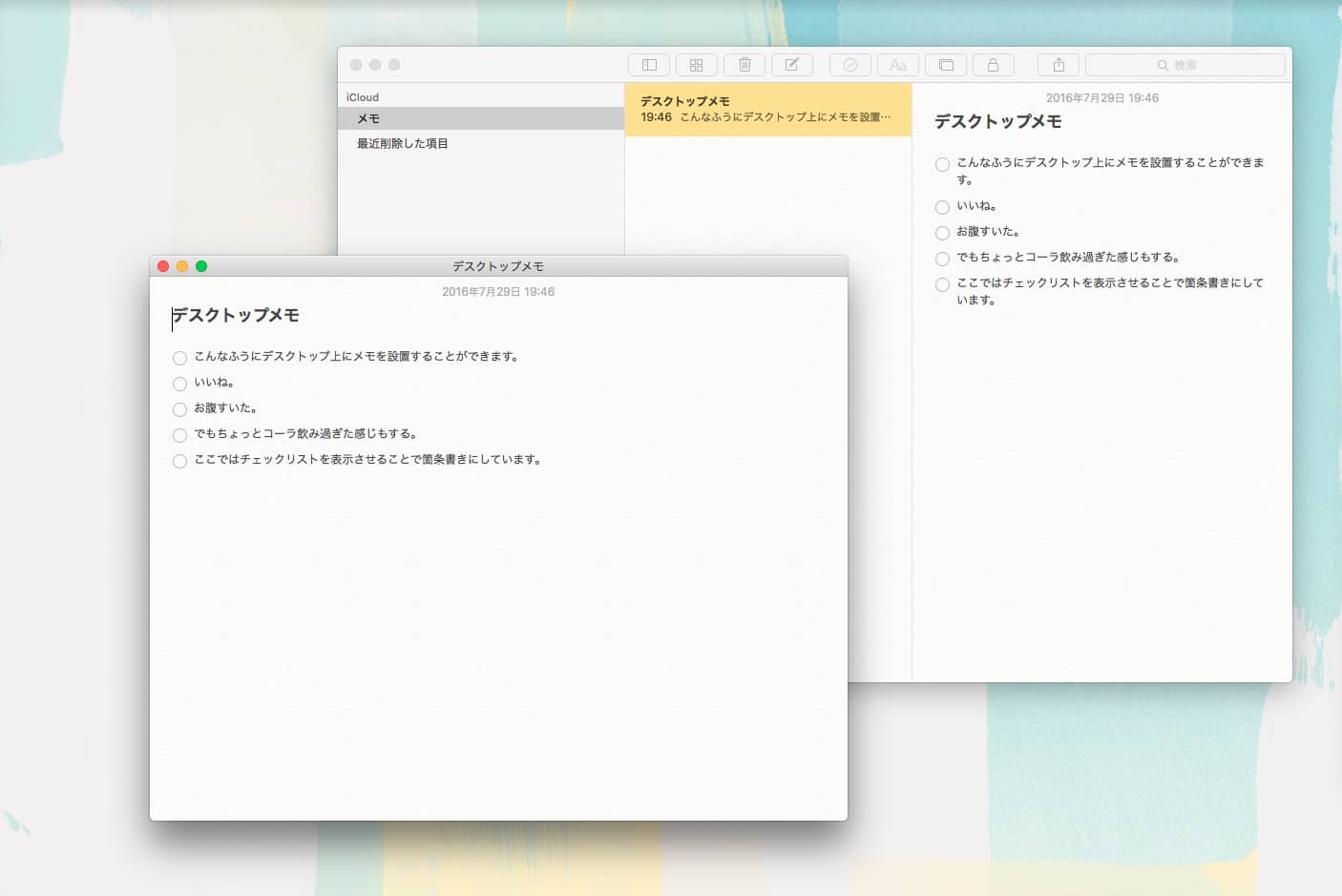
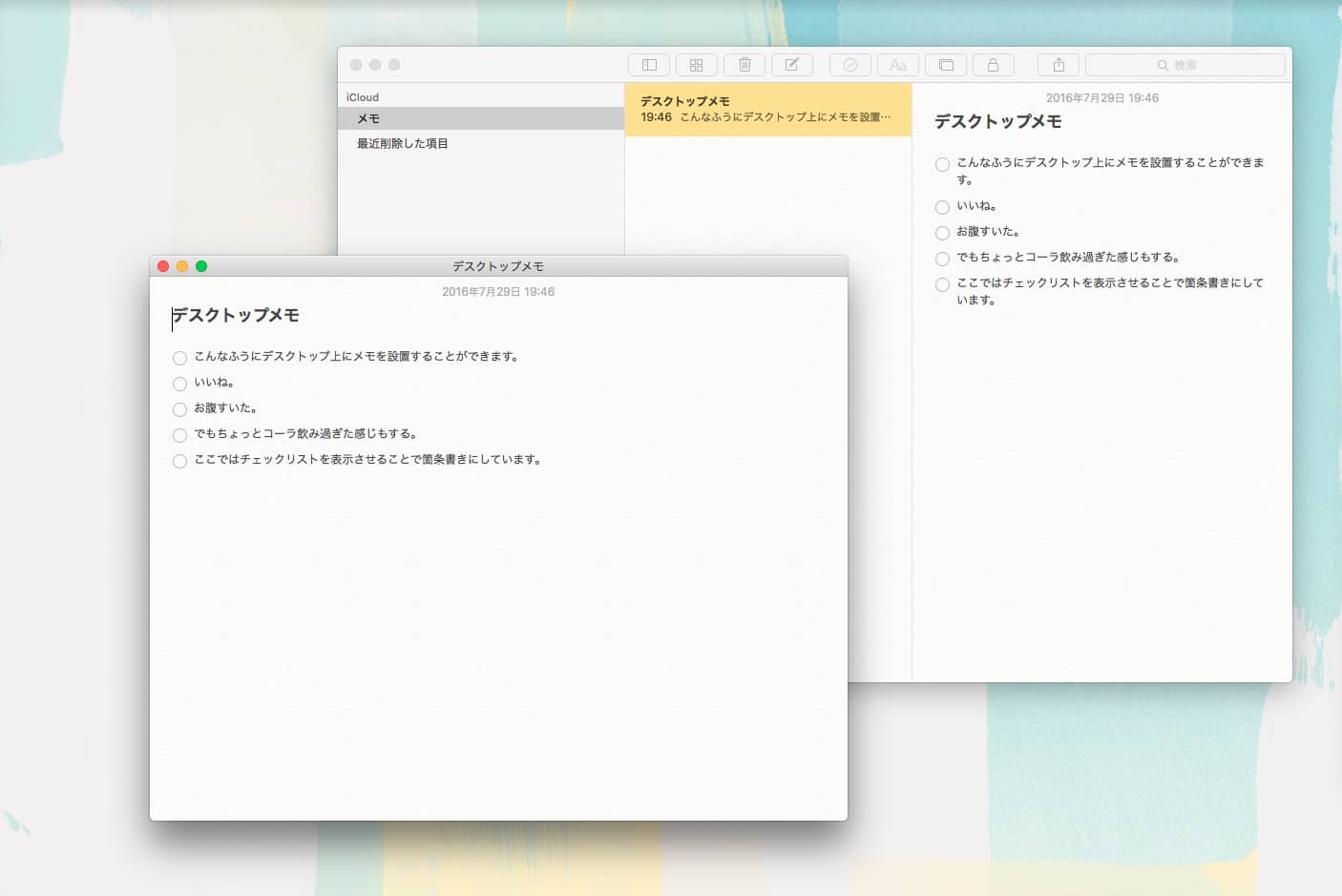
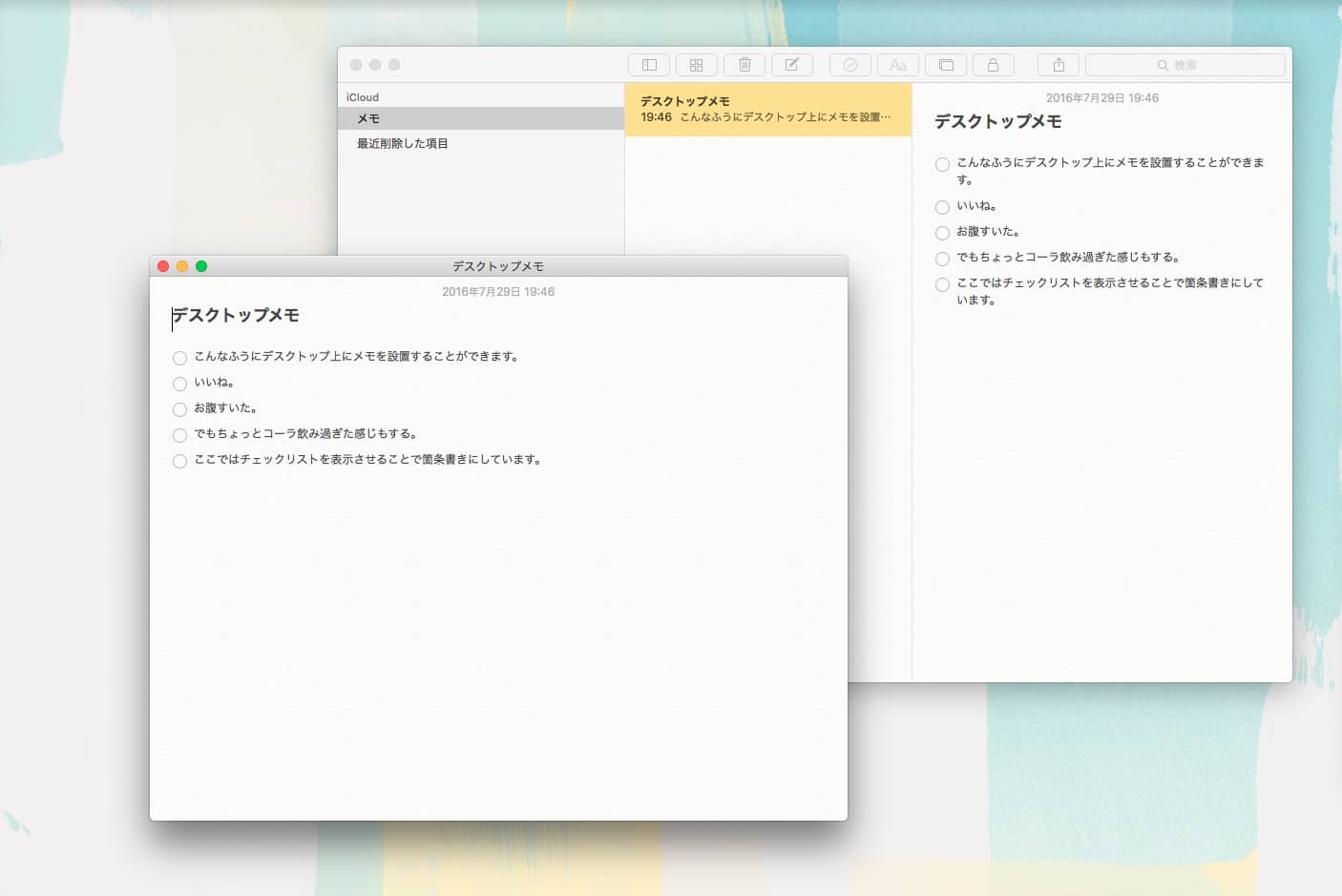
このように、メモが「別のウィンドウ」で表示されます。あとは別ウィンドウのメモのサイズなどを調節するだけ。たったこれだけのことでMacのデスクトップ上にメモを設置することができるんですよ。
知らなかった・・・
ということで、これまでまったく使ってこなかった「メモ」アプリをデスクトップメモとして使い始めた黒井なのでした。
ひょっとしてみんな知ってることなのかなぁ。
あとがき




「メモ」は「取り方」よりも「いかにメモを取りやすい環境を作っておくか」によって効果が大きく違ってきますよね。メモが手元になければ「覚えとけばいいか」ってなっちゃいます。しかも肝心なことを忘れる可能性もある。
やっぱり「メモを取りやすい環境」があると違いますね。

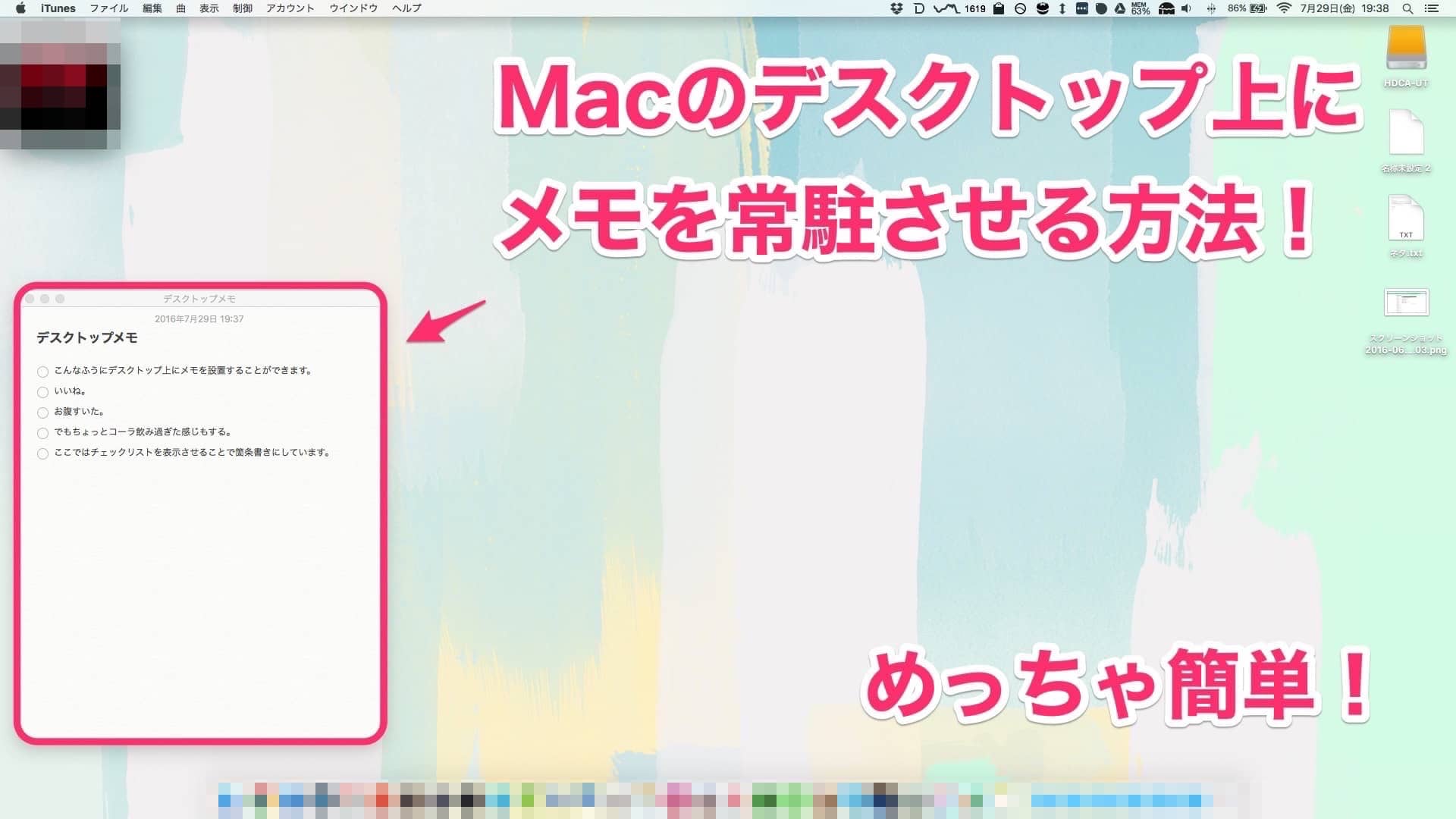

コメント